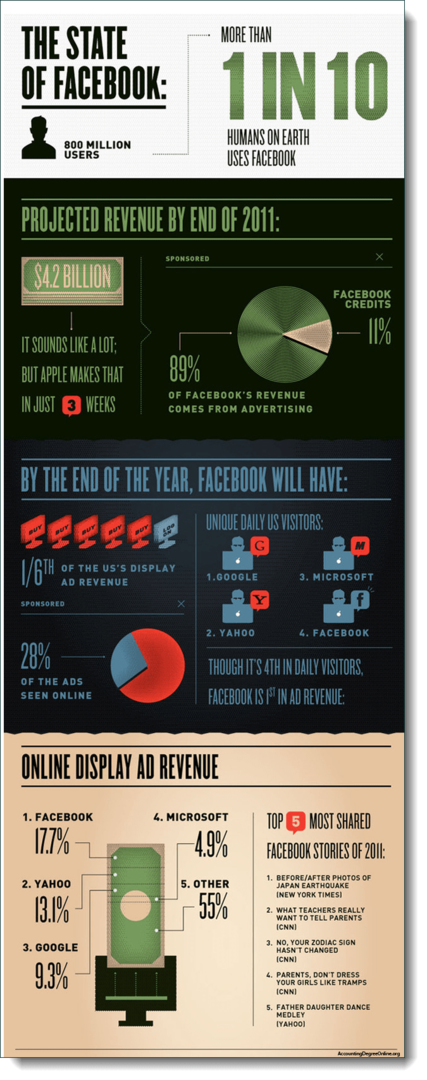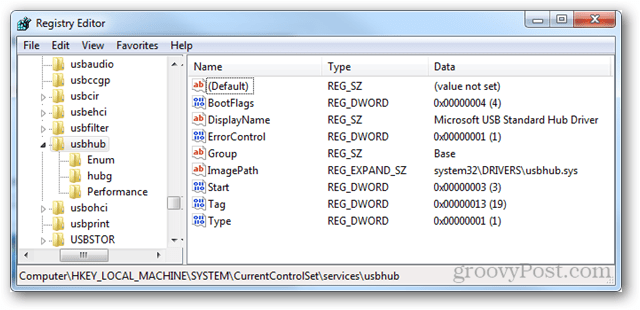Como adicionar um usuário no Chromebook
So Chrome Google Herói Chromebook / / June 06, 2022

Última atualização em

Se você tiver uma família com várias pessoas, convém adicioná-los ao seu Chromebook. Veja como adicionar um usuário no Chromebook.
Você já quis adicionar outro usuário ao seu Chromebook? Adicionar uma segunda conta de usuário permite que eles façam seu próprio fluxo de trabalho sem compartilhar os dados entre as contas.
Quando você entrega o seu Chromebook usando uma conta de convidado, funciona. No entanto, as contas de convidados são limitadas nos aplicativos e serviços oferecidos. Além disso, os dados são excluídos após o logout do usuário. Então, em vez disso, você pode querer fornecer uma conta de usuário completa, para que eles possam fazer seu trabalho e manter arquivos e outros dados armazenados.
Veja como adicionar um usuário no Chromebook.
Como adicionar um usuário no Chromebook
Para adicionar um usuário no Chromebook, faça o seguinte:
- A primeira coisa que você precisa fazer para adicionar um usuário ao Chromebook é sair de sua conta.
- Clique na área do relógio na barra de tarefas e clique no botão Sair botão no menu que aparece.
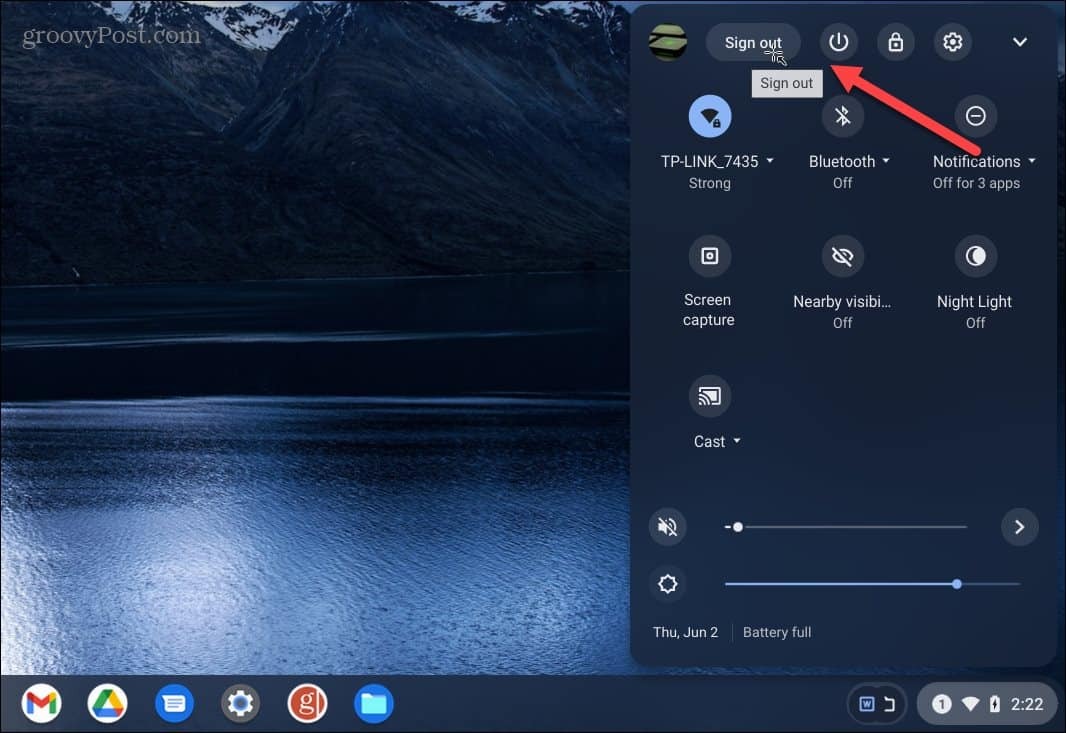
- Clique no Adicionar pessoa botão na tela inicial.
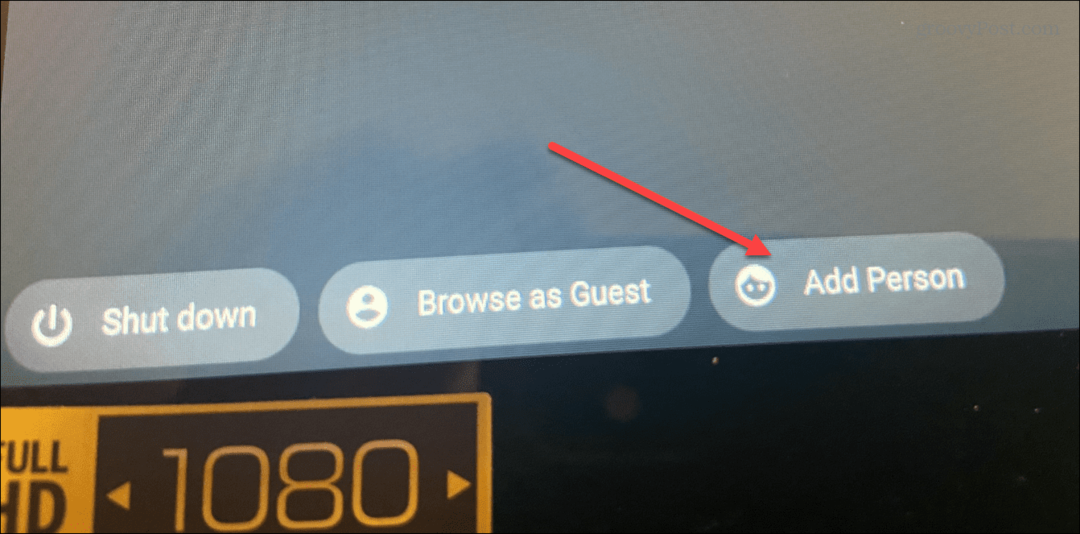
- Você será levado a uma tela onde poderá escolher entre uma conta de adulto ou criança.
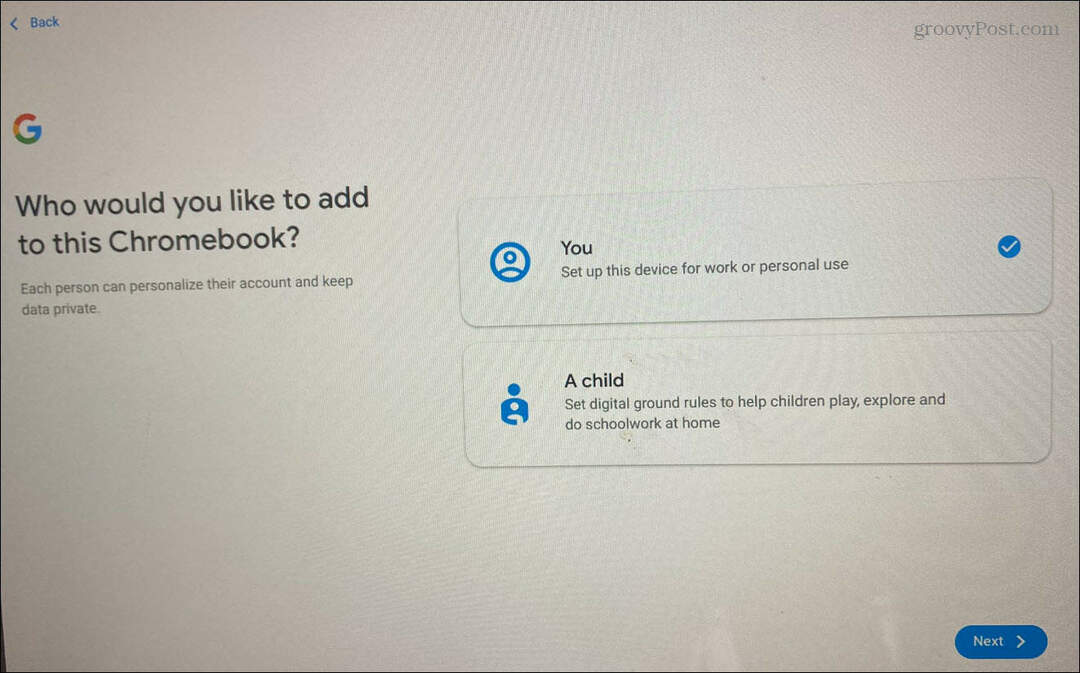
- Faça login com as credenciais da conta do Google do usuário. Se eles não quiserem fornecer as credenciais para você, entregue-as ao usuário enquanto ele digita o nome de usuário e a senha.
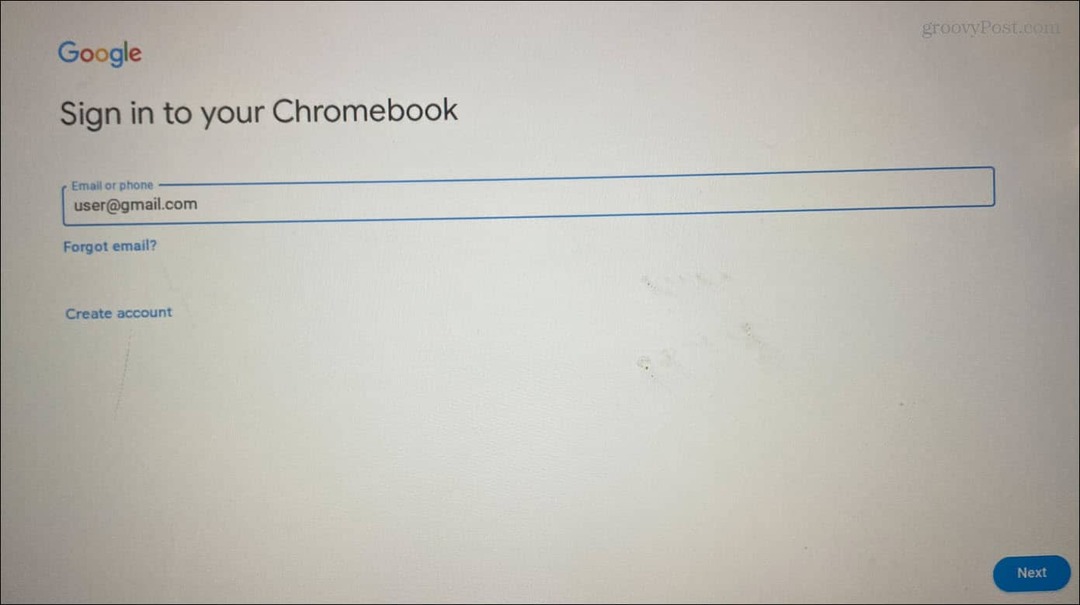
- Você pode usar uma mensagem de verificação como seu telefone ou usar outro telefone ou computador para concluir o login e verificar quem você é.
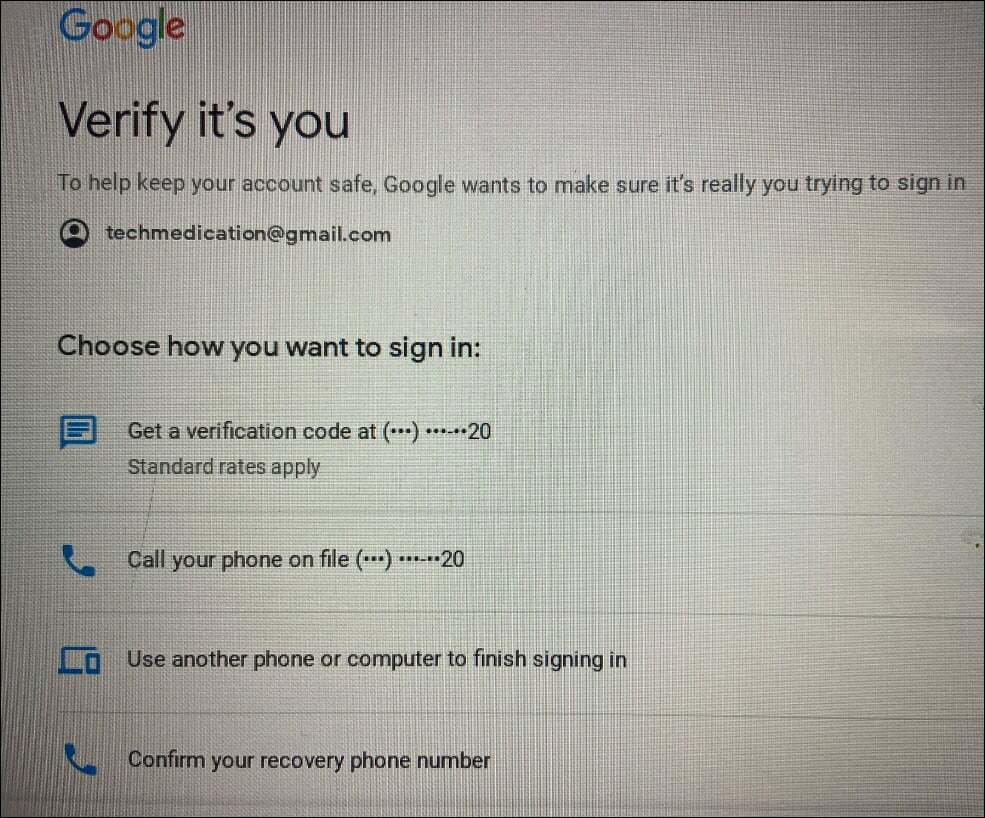
- Aparecerão mais algumas telas que exigem que você aceite os termos de serviço do Google, ative o Google Assistant e faça backup do seu Chromebook no Google Drive.
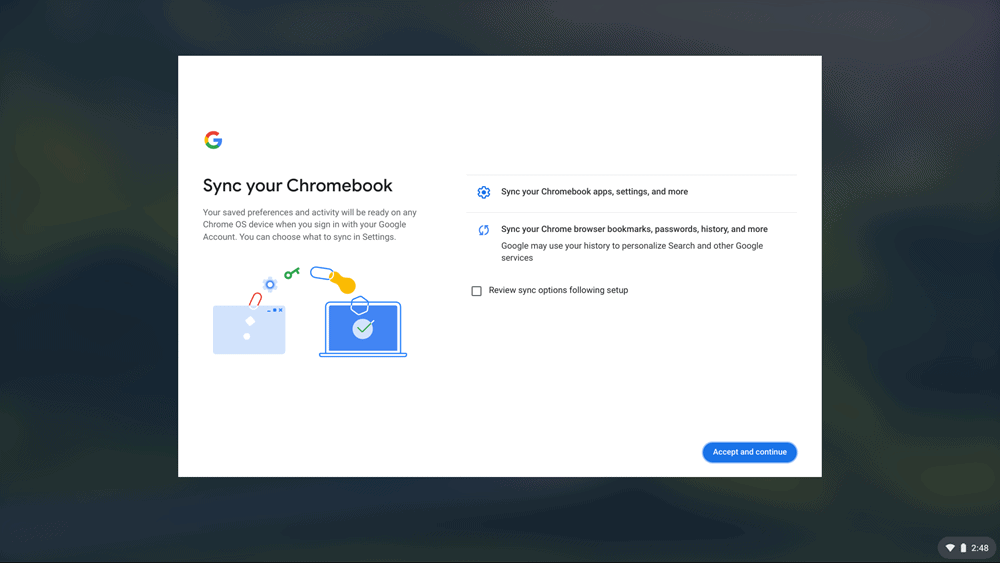
- Depois de concordar com os termos, seu Chromebook estará pronto para uso. Além disso, você será recebido com uma nova tela inicial e um conjunto de aplicativos.
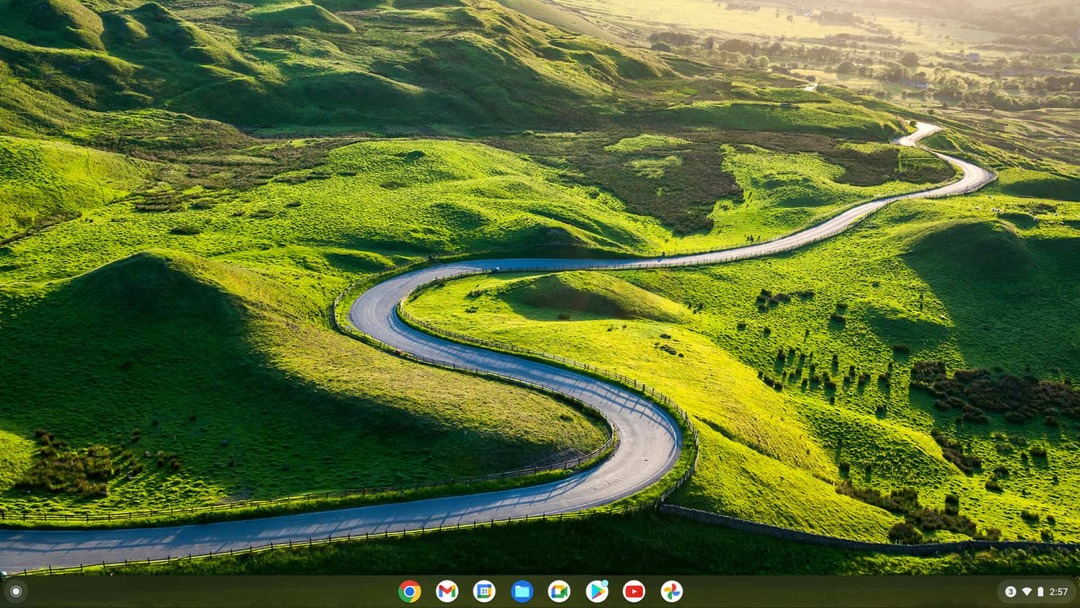
- Quando um usuário sair de sua conta, você verá as contas. Cada um tem sua conta separada e não terá acesso ao outro.
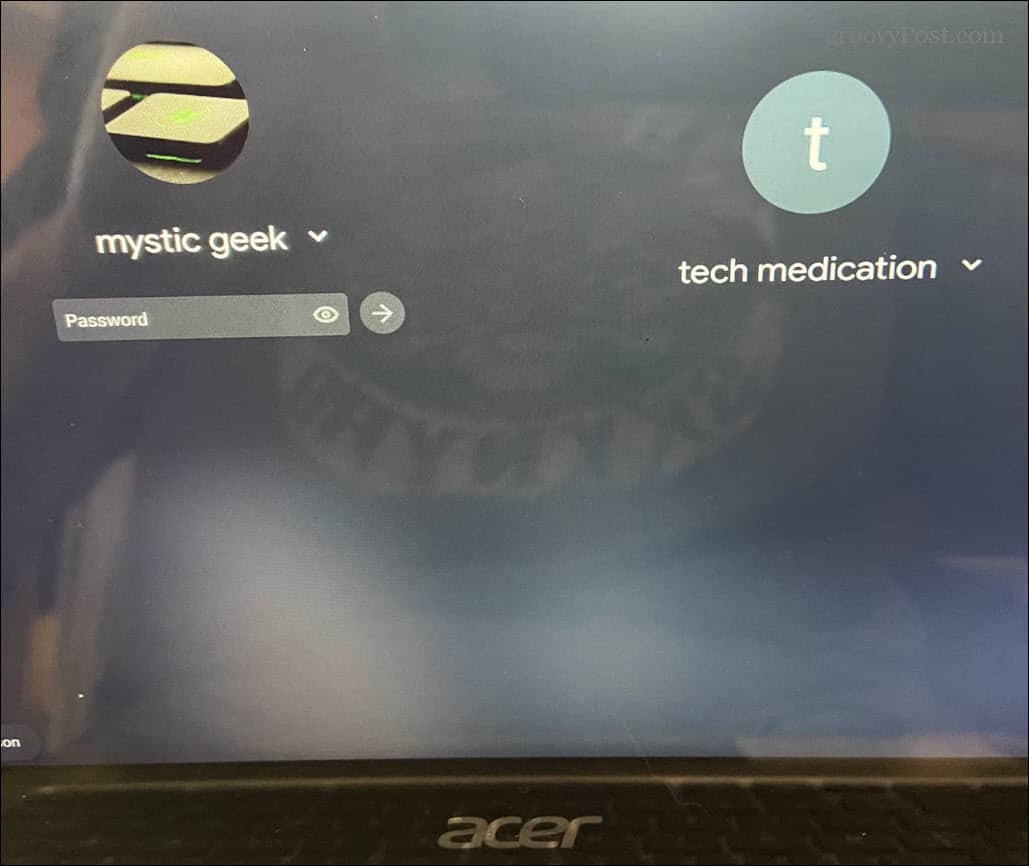
Adicionando usuários ao Chromebook
Quando você adiciona um usuário ao Chromebook, o processo é simples. O processo é como adicionar um segunda conta de usuário no Windows. Cada pessoa tem sua própria conta e seus aplicativos e dados são separados.
É importante observar que você pode remover qualquer usuário adicional que adicionar ao Chromebook. Mas você não pode remover o “proprietário” ou a primeira pessoa a criar uma conta nele. Para remover o proprietário, você precisa redefinir o Chromebook completamente.
Obviamente, você não precisa criar uma conta de usuário completa para conceder a alguém acesso ao seu Chromebook. Em vez disso, você pode criar uma conta de convidado para acesso de uso único.
Se você está se preparando para uma viagem de avião, pode usar uma solução alternativa para colocar Chromebook no modo avião. A tela do seu Chromebook está dando problemas? Aprender como corrigir a tela preta de um Chromebook. Se você quiser ter certeza de que sua tela está livre de manchas e detritos, aprenda como limpar uma tela do Chromebook.
Como encontrar sua chave de produto do Windows 11
Se você precisar transferir sua chave de produto do Windows 11 ou apenas precisar fazer uma instalação limpa do sistema operacional,...
Como limpar o cache, cookies e histórico de navegação do Google Chrome
O Chrome faz um excelente trabalho ao armazenar seu histórico de navegação, cache e cookies para otimizar o desempenho do seu navegador online. O dela é como...
Correspondência de preços na loja: como obter preços on-line ao fazer compras na loja
Comprar na loja não significa que você tem que pagar preços mais altos. Graças às garantias de correspondência de preços, você pode obter descontos on-line enquanto faz compras em...
Como presentear uma assinatura Disney Plus com um cartão-presente digital
Se você está gostando do Disney Plus e deseja compartilhá-lo com outras pessoas, veja como comprar uma assinatura do Disney+ Gift para...